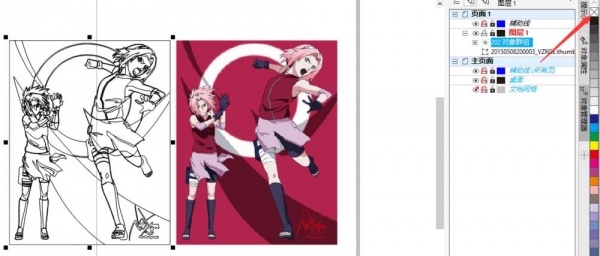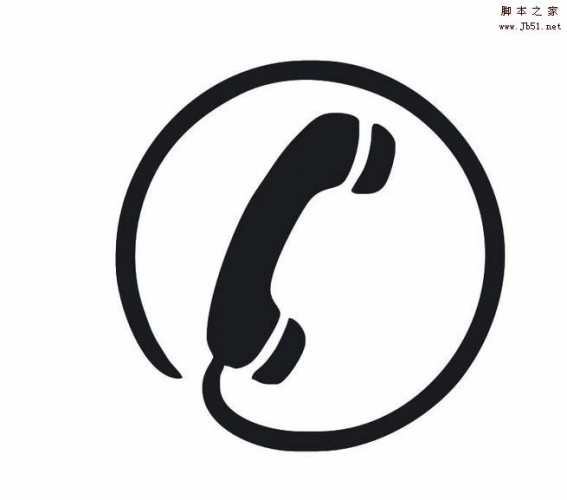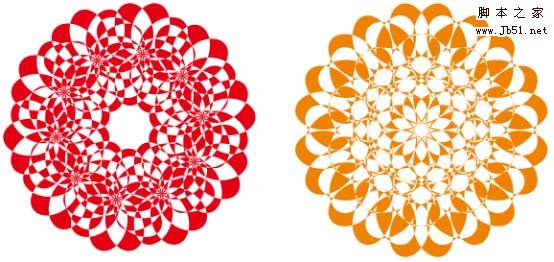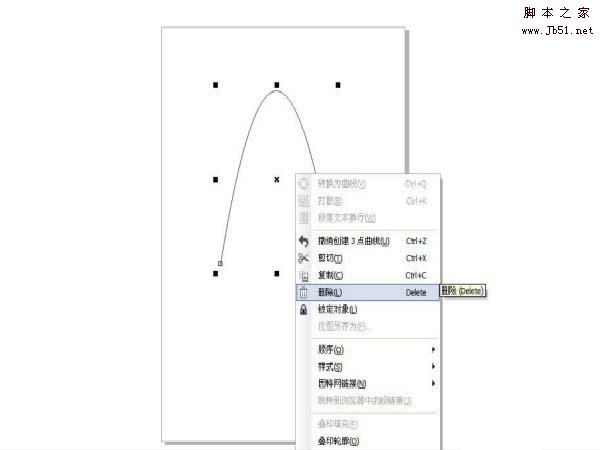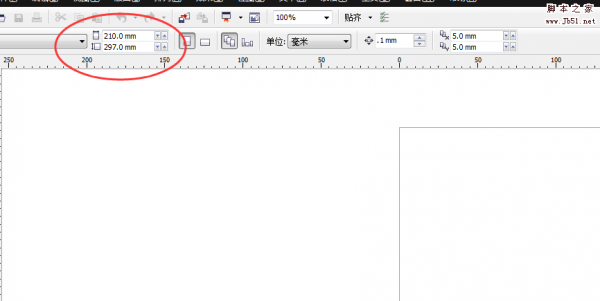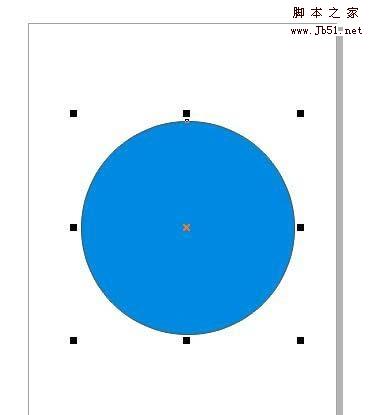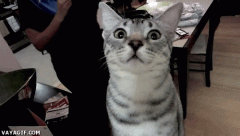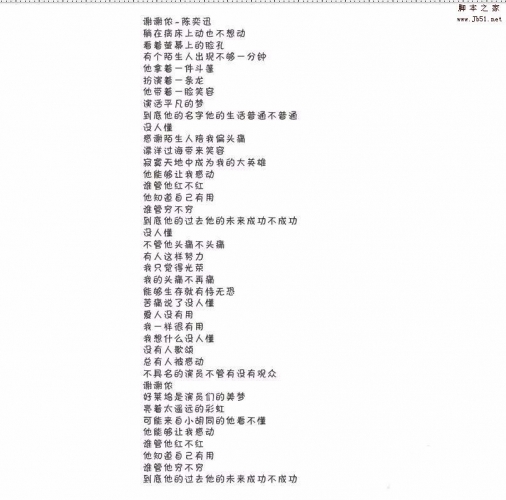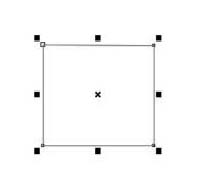cdr中想要设计一款立体的文字,该怎么色剂呢?下面我们就来看看cdr设计立体文字的教程。

1、打开CDR软件,新建适合的文件尺寸,用渐变填充填上我们想要的背景色,尺寸根据我们要求设定好,然后填充背景色是为了让我们的文字更加突出,喜庆的节日还是用红色比较吸引人的眼球,用渐变填充,让它更有层次感。
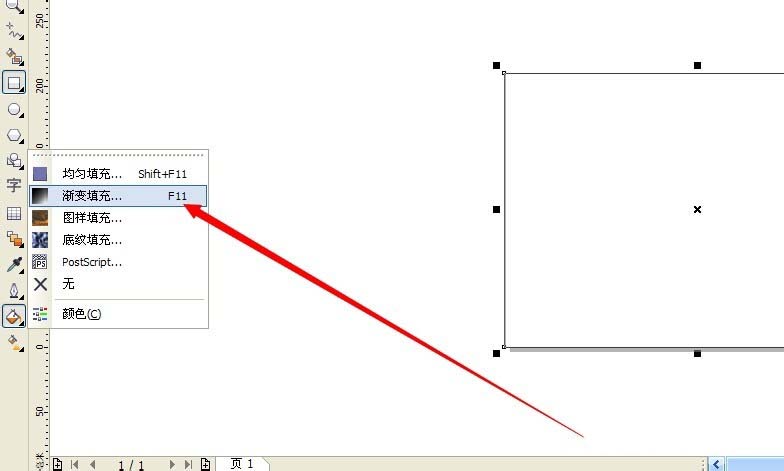
2、打上你的双十二广告语。然后将我们的主题文字打上去,区分哪些字是重中之重,应该放大处理,然后就等待我们队文字进行排版操作了。
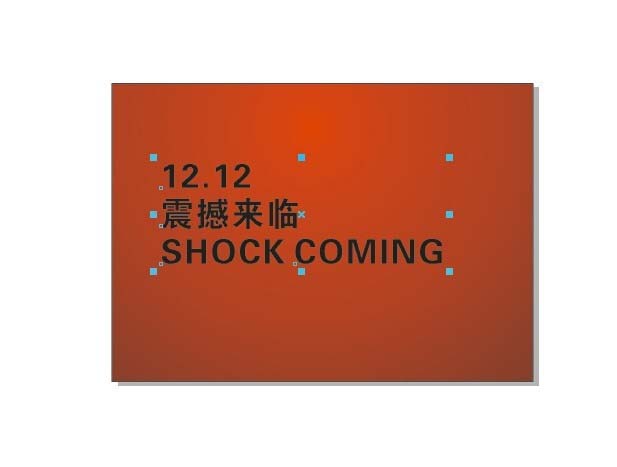
3、打散文字,排版,变换为你喜欢的字体,排放整齐。将文字打散,方便我们队单个文字进行放大缩小的处理。然后将文字重新排版,让它看上去是一个整体的效果,我们要做的是立体字,应该让文字之间紧密贴合一些,不然会有缝隙。

4、排好后,我们选择立体化工具,给文字做出立体化效果。工具箱中选择我们的立体化工具,然后选中文字,直接进行拖拉,就得到了一个立体字的效果,立体化的颜色,深度,方向都是可以手动调节的。
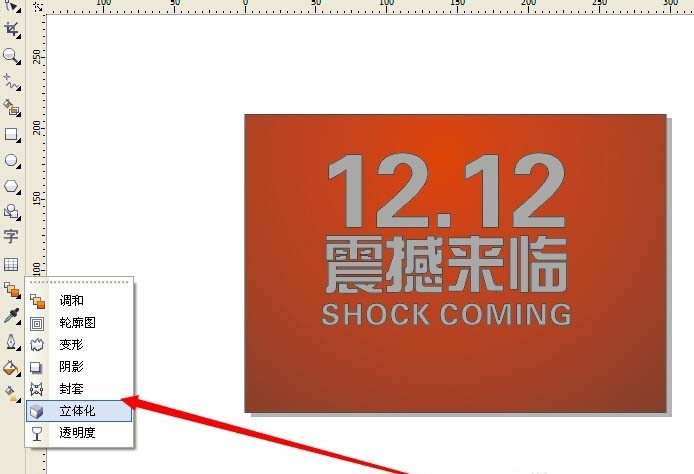
5、用鼠标拖动拉出立体化效果,把灭点位置放在震撼来临的上边.我们要做的立体化效果是从小到大延伸出来的,所以灭点的选择很重要,将滑块拖到最下面的一个点上,就会有这种放射处理的效果了。
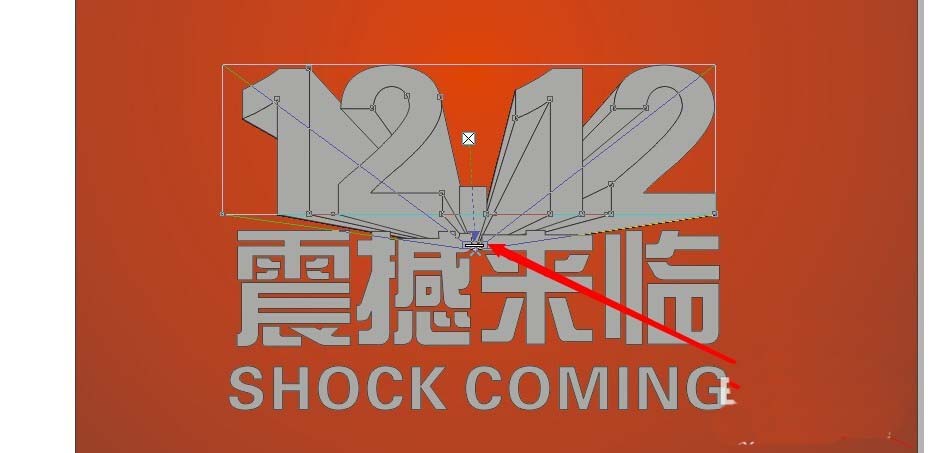
6、然后做中间文字的立体化效果,让灭点在一个位置,同上做出下面的小字.然后还有我们的小字,因为我们让它看上去是一个整体,所以立体化的方向应该跟打字是不同的,将灭点同样放在大字灭点的位置,这样就看到了从一个点发射出两个不同的立体文字。
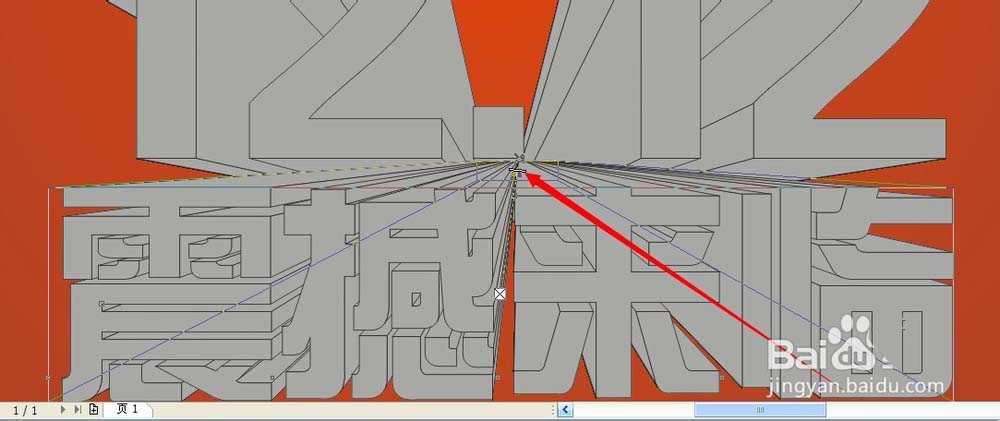
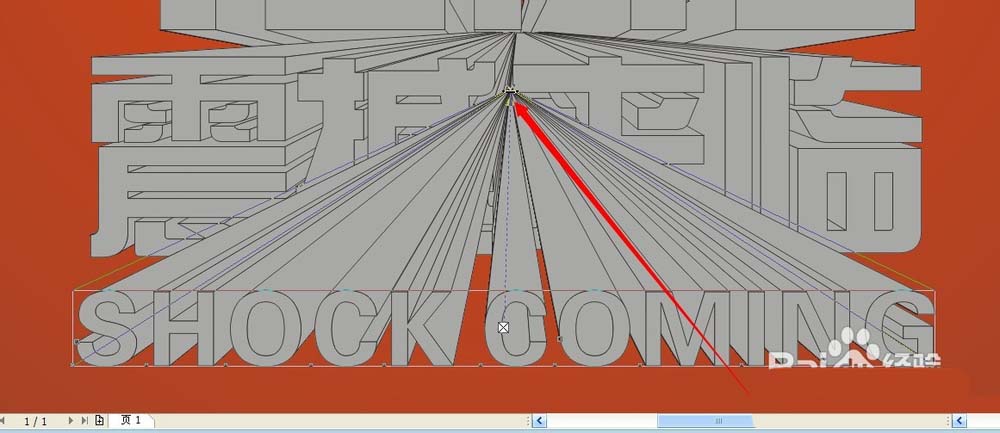
7、调整一下图层的顺序,把小字部分放在最后.进行文字顺序的调节,让它看上去更真实,大字部分在上,小字部分在下。
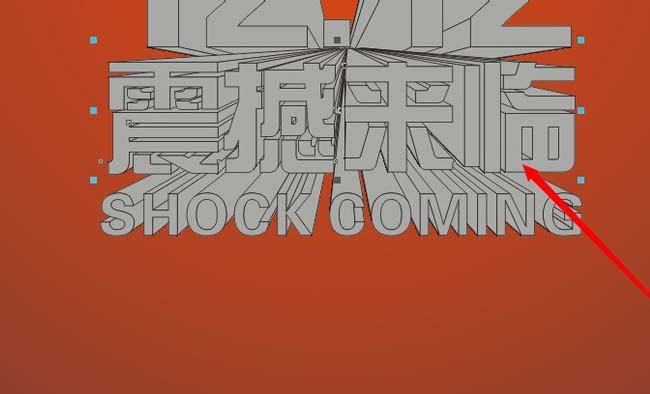
8、给立体化加上渐变效果,选择颜色递减,由橙色到深红色.立体效果是做出来了,但是颜色不明显,让我们看上去非常的纠结,我们可以改变立体化的颜色,让它更加凸显。我们选择立体化颜色递减,从橙色变为深红,这样效果就出来了。

9、给表层的文字添加渐变色.还是不够?我们可以单独的给最上面的一层文字填充颜色。选择最上面的一层文字,不要选择立体化的文字,然后直接填充渐变色,这样文字的颜色就改变了,而立体化颜色则没有变

10、复制一层,去除填充色,填充白色的轮廓,转化为位图,高斯模糊.然后我们给文字加上一层高光效果,让文字看上去更加高大上。

11、将我们转化的位图放置在文字里面,做出字边沿发光的效果。

12、同上,做出其他文字的边沿效果,完工


以上就是cdr设计立体字的教程,希望大家喜欢,请继续关注PSD素材网(www.PSD.cn)。